
Ez a szoftver folyamatosan futtatja az illesztőprogramokat, és így megóvja az általános számítógépes hibáktól és a hardverhibáktól. Ellenőrizze az összes illesztőprogramot most 3 egyszerű lépésben:
- Töltse le a DriverFix alkalmazást (ellenőrzött letöltési fájl).
- Kattintson a gombra Indítsa el a szkennelést hogy megtalálja az összes problémás illesztőprogramot.
- Kattintson a gombra Frissítse az illesztőprogramokat új verziók beszerzése és a rendszer hibás működésének elkerülése érdekében.
- A DriverFix alkalmazást letöltötte 0 olvasók ebben a hónapban.
Az Amazon Fire Stick a digitális médialejátszó és annak mikrokonzolos távirányítójának kiegészítője, amelyet az fejlesztett ki amazon.
Ez biztosítja a felhasználók számára a megfelelő módját streaming tartalom az Amazon-tól, valamint az egyéb szolgáltatások Nagy felbontású.
Mivel az eszköz egy kisméretű hálózati eszköz, amely az interneten keresztül továbbított digitális audio / video tartalmat képes szállítani, stabil kapcsolatot igényel.
Néhány felhasználónak azonban van panaszkodott hogy az Amazon Fire Stick-nek problémái vannak az IP-címhez való csatlakozással:
[…] Folyamatosan megszakad a kapcsolat. Ma egész nap egyáltalán nem fog kapcsolódni. Ez megmutatja a hálózatomat, és erős jelet mond, de csak azt mondja, hogy megkapja az IP-címet. […]
Hogyan tudom az Amazon Fire Stick-et csatlakoztatni egy IP-címhez?
1. Indítsa újra az Amazon Fire Stick szoftvert
- Távolítsa el az Amazon Fire Stick-et a tévéből 30 másodperc
- Dugja be vissza
- Várjon hogy elinduljon
- Próbáljon csatlakozni az Amazon Fire Stick ismét a hálózatra

2. Indítsa újra az útválasztót
A probléma az útválasztóban lehet, és nem az Amazon Fire Stick-ben.
Mint ilyen, az újraindítás az egyetlen megoldás:
- Indítsa újra a router a GUI a számítógépen vagy a kapcsoló az útválasztó hátulján
- Hagyja kikapcsolva 30 másodperc
- Kapcsolja be és vissza Adj neki időt bootolni
- Próbáljon csatlakozni az Amazon Fire Stick ismét a hálózatra

3. Tegye az Amazon Fire Stick-et „elfelejteni” a hálózatot
- Menj a Tűz TV Stick menü
- Válassza a lehetőséget Beállítások
- Menj Hálózat
- Válassza ki azt a hálózatot, amelyhez csatlakozik, majd válassza a lehetőséget Elfelejt
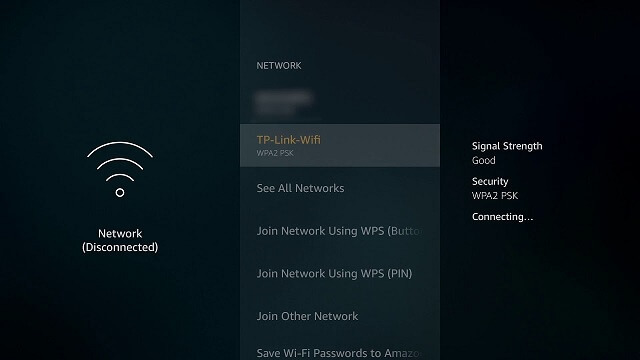
4. Ellenőrizze az útválasztó biztonságát
Győződjön meg arról, hogy a MAC-cím szűrése nincs engedélyezve, és ha igen, akkor adja hozzá a Firestick MAC-címét a megengedett lista.
De először meg kell találnia a Fire Stick MAC címét:
- Menj a Tűz TV Stick menü
- Válassza a lehetőséget Beállítások
- Menj Ról ről
- Válassza a lehetőséget Hálózat és keresse meg Mac cím (Wi-Fi).
- Adja hozzá a MAC címet a engedélyezett lista az útválasztón
- Mentés a változás
5. Ellenőrizze az IP-címkészletét
A legtöbb útválasztónak korlátozott mennyiségű dinamikus IP-címe van (kb. 155).
Ellenőrizze, hogy az útválasztón van-e tartalék IP-cím az Amazon Fire Stick-hez.
A fenti módszerek használatával biztosan megszabadul az Amazon Fire Sticket sújtó IP-kapcsolati problémáktól.
Ha tudsz más módszereket, nyugodtan tedd nyilvánossá az alábbi megjegyzések részben.
KAPCSOLÓDÓ CIKKEKET, AMELYEKET KELL LENNI:
- Az Amazon Fire TV Stickje nem indul? Megvan a javítás
- Az Amazon Fire Stick nem tölt le alkalmazásokat? Próbálja ki ezeket a módszereket
- A tévém nem ismeri fel az Amazon Fire Stick-et


